如何解决word2013不能输入中文
发布时间:2016-12-02 13:11
在以前使用Offic 2007、2010时都遇到过使用Word无法输入汉字的情况,现在安装了Offic 2013仍就会出现这种问题。而且范围就局限在Office文件中,重装软件也没有用。那么下面就由小编给大家分享下解决word2013 不能输入中文的技巧,希望能帮助到您。
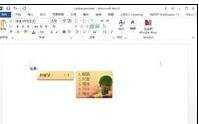
解决不能输入中文的步骤如下:
步骤一:通过Word设置避免无法输入中文
步骤二:如图,word2013中无法输入中文,点击左上角的开始菜单
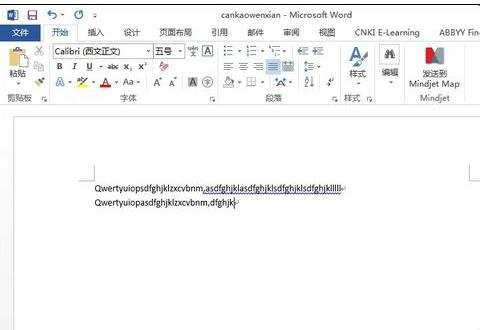
步骤三:找到选项,点击
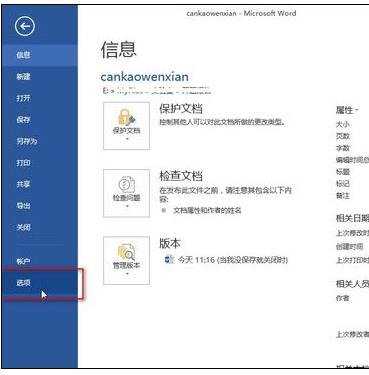
步骤四:在打开的Word选项左侧,找到高级,点击,然后下拉找到输入法控制处于活动状态(找不到输入法控制处于活动状态怎么办,请回到第一步),取消前面打勾,然后点击确定即可
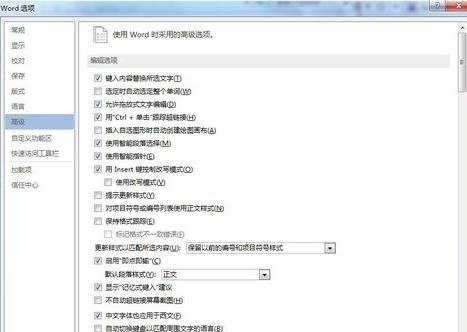
步骤五:找到输入法的属性设置选项,可以直接在输入法图标上右击弹出菜单找到
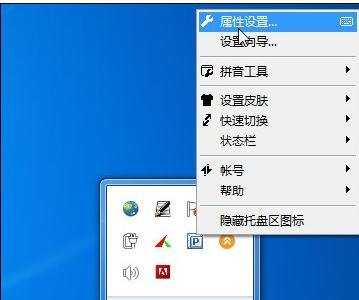
步骤六:找到输入法管理,点击
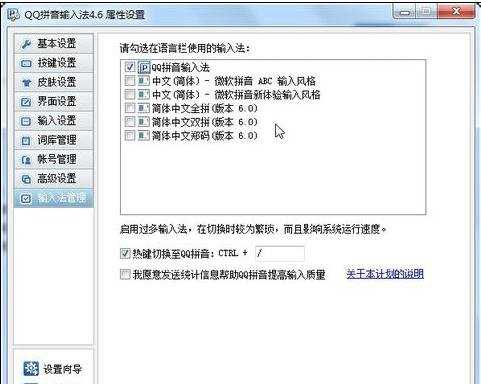
步骤七:然后在右侧勾选中文(简体)-微软拼音新体验输入风格(中文(简体)-微软拼音ABC输入风格),点击应用即可
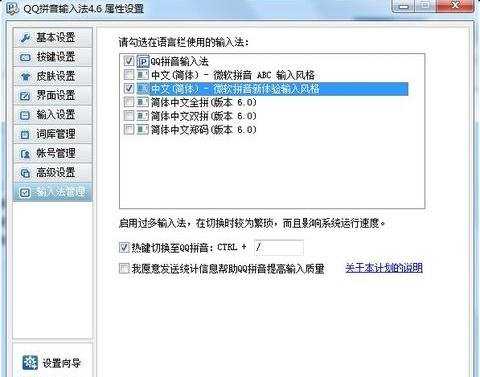

如何解决word2013不能输入中文的评论条评论